Modul 3: Basisfunktionen - Lektion 1
Lektion 1: Channels steuern – Intensities, Pan/Tilt, Color
Mike Weidemann
4/7/2025



Modul 3 – Lektion 1
Channels steuern – Intensities, Pan/Tilt, Color
Jetzt geht’s ans Eingemachte! In dieser Lektion lernst du, wie du einzelne Kanäle in der Eos-Software steuerst – von einfacher Helligkeit bis zu komplexen Bewegungen und Farbmischungen. Das ist der erste Schritt zur kreativen Lichtgestaltung.
Channels verstehen
In Eos wird jeder steuerbare Parameter eines Geräts einem sogenannten Channel zugeordnet. Ein einfacher Dimmer hat meist nur einen Kanal (Intensity), während ein Moving Head schnell 20+ Parameter mitbringt:
Intensity (Helligkeit)
Pan / Tilt (Bewegung)
Color (Farbe)
Gobo, Zoom, Iris, Shutter etc.
Alles läuft über numerische Channel-Steuerung: 1 @ Full (Scheinwerfer 1 auf 100 %), 2 + 3 @ 50 (Scheinwerfer 2 und 3 auf 50 %).
Quick Commands für Intensität
Ein paar nützliche Steuerbefehle:
1 @ Full → Volle Intensität
2 @ 0 → Aus
1 Thru 5 @ 75 → Channels 1 bis 5 auf 75 %
Group 1 @ Full → Eine gespeicherte Gruppe steuern
Nutze das Command-Line-Fenster oder tippe direkt in der Live-Ansicht.
Pan / Tilt – Bewegungen steuern
Bewegliche Geräte steuerst du über die Encoders oder über das ML Controls Fenster (Tab 5).
Hier kannst du feinjustieren:
Pan / Tilt
Bewegungsgeschwindigkeit
Bewegungsrichtung
💡 Pro Tipp: Halte Shift gedrückt für präziseres Steuern.
Farbmischung leicht gemacht
Geräte mit RGB, CMY oder Farbrädern steuerst du ebenfalls über Tab 5 oder über Paletten.
RGB-LEDs → direkt Farbmischung
CMY-Geräte → Farbabstufung mit Weißkorrektur
Farbwechselgeräte → feste Farben über Wheel oder Paletten
In dem Color Picker kannst du auch Farben visuell auswählen.
Beispiel-Video
Zusammenfassung
Channels sind die Basis jeder Lichtsteuerung
Befehle wie 1 @ Full oder 2 Thru 4 @ 50 sind dein tägliches Werkzeug
Pan / Tilt steuerst du präzise über ML Controls
Farben kannst du per Picker oder Parameter direkt setzen
Unterstütze dieses Projekt
Wenn du durch diesen Kurs etwas gelernt hast oder gerne weiterlernen möchtest, freue ich mich über deine Unterstützung:
BuyMeACoffee
PayPal
Oder trag dich in den Newsletter ein, um keine neue Lektion zu verpassen!
Ausblick: Modul 3 – Lektion 2
Groups & Palettes anlegen
→ In der nächsten Lektion lernst du, wie du häufig genutzte Kanäle oder Positionen zu praktischen Gruppen und Paletten zusammenfasst – perfekt für schnelles Programmieren, effizientes Arbeiten und cleane Shows!